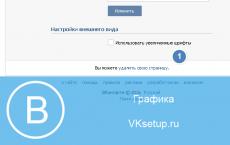Publikacje. Instalowanie i konfigurowanie cienkiego klienta Cienki klient 1C dla systemu Windows
Zadanie: przyspieszyć pracę z programem 1C na stacjach roboczych użytkowników.
Narzędzia: platforma 1wersja 8.2, konfiguracja księgowość przedsiębiorstw KORP wydania 2.0 i 3.0, konfiguracja wynagrodzeń i zarządzanie personelem. Serwer z Windowsem, na którym zainstalujemy serwer WWW IIS, przeglądarkę, stację roboczą, chociaż nie koniecznie da się wszystko zrobić z poziomu serwera.
Po zainstalowaniu platformy 1C 8.2 na komputerze widzimy możliwość kilku opcji uruchomienia 1C - 1C Enterprise i 1C Enterprise (cienki klient). Po przeczytaniu instrukcji administratora z opakowania osobiście zdałem sobie sprawę, że platforma 8.2 może współpracować z konfiguracją 1C na kilka sposobów:
- Bardzo ciężka, gruby klient, szczególnie w przypadku starego sprzętu, na komputerach PC wydanych w 2005 roku, takich jak Celeron 2.0 z częstotliwością magistrali 400 MGz i 512 MB pamięci, po prostu nie da się pracować z 1C 8, aplikacja zawiesza się, więc radość z zakupu nowoczesnego produktu natychmiast znika. Na początku, po wersji 7.7, byłem zakłopotany, dlaczego klient 1C 8.2 bardzo głupi. I poprosiłem 1C o wymagania systemowe komputera PC do pracy. I tak właśnie powinny wyglądać Minimalne wymagania systemowe dla stacji roboczej dla 1C 8.2:
- Wymagania systemu operacyjnego:
1.1. Windows 2000 z Service Packiem 4
1.2. Windows XP z Service Packiem 3
1.3. Windows Vista
- Minimalna ilość pamięci o dostępie swobodnym (RAM):
2.1. Dla Windows 2000 SP4, Windows XP SP3 - 256 MB
2.2. Dla Windows Vista, Windows 7 – 512 MB
- Wymagania dotyczące procesora (CPU):
3.1. Intel i AMD o częstotliwości co najmniej 1,8 GHz
- Wymagania dla podsystemu wideo:
4.1. Karta wideo obsługująca rozdzielczość co najmniej 1024*768 dpi
4.2. Monitoruj o rozdzielczości co najmniej 1024*768 dpi
- Przejdź do trybu online, aby uzyskać licencję na oprogramowanie.
Od pierwszego wejrzenia 1C 8.2 nie jest to najbardziej wymagający program. Ale dodam, że miło jest pracować z grubym klientem 1C na komputerze z dwurdzeniowym procesorem i pamięcią RAM Oh w 1 GB i jest to bardzo niewygodne na przestarzałym sprzęcie.
- Korzystanie z cienkiego klienta. Naprawdę wydawał się szybszy w pracy i używa kontrolowanych form do pracy. A raczej wymaga do pracy wersja księgowa 3.0, Dla wersja księgowa 2.0 nie ma interfejsu oprogramowania do wykonywania pracy w cienkim kliencie i patrząc w przyszłość, nie ma klienta WWW. Nie zdziw się więc, jeśli otwierając cienkiego klienta do pracy z 1C, zobaczysz kartę pulpitu i trzy pary przycisków i pomyślisz, czego jeszcze potrzebuje księgowy, kalendarz, aby nie przegapić raportów i kalkulator do obliczeń pensje.
W cienkim kliencie, aby program działał, można wykorzystać klucz zabezpieczający znajdujący się zarówno po stronie klienta, jak i klucz zainstalowany na serwerze WWW. 1C 8.2, a serwer WWW musi mieć klucz sieciowy, czyli jeśli sprzęt, to sieć ( czerwony to klucz sieciowy, niebieski to lokalny klucz pojedynczego użytkownika), a sam klucz oprogramowania jest oparty na sieci. Cóż, obliczanie licencji można wykonać jako menedżer licencji, Więc Serwer korporacyjny 1C jeśli masz na to licencję. - Klient sieciowy, moim zdaniem najlepsze rozwiązanie do pracy z programem, oprogramowanie nie jest powiązane z platformą i możesz pracować nawet z księżyca, jeśli masz połączenie z Internetem. W działaniu ta opcja wydawała się bardzo szybka, obciążenie podczas pracy przez Internet spada na serwer WWW. A jeśli masz mocny sprzęt po stronie serwera, dobra jest opcja pracy przez klienta internetowego. Licencjonowanie podczas pracy przez klienta internetowego 1C 8.2 przeprowadzane przez serwer internetowy, menedżera licencji lub serwer 1C. Klient internetowy jest idealnym rozwiązaniem do pracy z 1C, jeśli flota stanowisk księgowych nie była aktualizowana przez długi czas.
Notatka: za pośrednictwem klienta sieciowego i cienkiego klienta dzisiaj wydaje się, że można pracować tylko z księgowość 3.0, a nawet wtedy funkcjonalność rachunkowości 3.0 nie osiągnęła funkcjonalności rachunkowości 2.0, możesz o tym przeczytać tutaj: http://www.1c.ru/news/info.jsp?id=15068 Konfiguracje z 1C dotyczące wynagrodzeń i personelu z zarządzanymi formularzami jeszcze nie istnieją. Istnieje możliwość wykorzystania konfiguracji napisanej przez firmę Kominek – „1C-Kamin: Wynagrodzenie. Wersja 5.0"
Konfigurowanie 1C 8.2 do pracy z cienkimi isiećklient
Aby cienki klient 1C działał, konfiguracja serwera WWW nie jest wcale konieczna, cienki klient umożliwia pracę z bazą danych i konfigurację lokalnie, w wersji sieciowej, za pośrednictwem korporacyjnego serwera 1C, serwera WWW.
Pracować z 1С8.2 Musisz skonfigurować serwer WWW za pomocą przeglądarki. Aby to zrobić, zainstaluj i skonfiguruj IIS
- Instalowanie usług IIS
Instalacja, usuwanie programów -> instalacja komponentów systemu Windows -> serwer aplikacji -> kompozycja


- W folderze wwwroot tworzymy katalog dla serwisu 1c8x

- W folderze 1c8x utwórz plik default.vrd z następującą zawartością
xmlns:xsi=http://www.w3.org/2001/XMLSchema-instance
baza="/1c8x"
ib="Plik=C:\Base;">
Atrybut baza wskazuje ścieżkę względną do utworzonego folderu aplikacji wirtualnej, atrybut tam parametry połączenia z bazą danych; w tym przypadku baza danych znajduje się na tym samym serwerze, co serwer WWW.
- Utwórz nowy strona internetowa lub katalog wirtualny

- Przejdźmy do konfiguracji węzła, zakładki katalogu domowego, tutaj wszystko jest w standardzie:

- Instalacja platformy 1С8X do serwera WWW, podczas instalacji musimy zainstalować moduły rozszerzeń serwer internetowy

- Zarejestrujmy adapter usług internetowych. W tym celu we właściwościach węzła 1C8x przejdźmy do zakładki katalogu domowego, kliknij przycisk setup, aby skonfigurować aplikację i dodać mapowanie rozszerzenia, plik wsisapi.dll z folderu 1cv82\bin

W tym artykule szczegółowo omówimy algorytm instalacji części klienckiej systemu 1C:Enterprise. 8.3 (dla wersji 8.2 , 8.1 I 8.0 Algorytm instalacji jest podobny do tego przy instalacji systemu 1C:Enterprise 7.7 pisałem) w systemach operacyjnych . Rozważane są typowe opcje działania 1C:Enterprise i podany zostanie krótki opis wszystkich elementów systemu.
0. Podstawowe informacje o systemie 1C:Enterprise
System 1C:Enterprise to zestaw modułów oprogramowania przeznaczonych do tworzenia i wykorzystania rozwiązań aplikacyjnych ( konfiguracje) - w sprawie rachunkowości i automatyzacji działalności gospodarczej przedsiębiorstw. Moduły oprogramowania systemu 1C:Enterprise są uniwersalne i mogą współpracować z dowolną konfiguracją. R Praca z bazami informacyjnymi jest możliwa jak w plik, i w klient-serwer opcja.
W przypadku pracy z plikową bazą informacji, pliki bazy danych znajdują się albo bezpośrednio na komputerze użytkownika pracującego w programie „1C:Enterprise” lub w zasobie sieciowym, do którego podłączony jest „1C:Enterprise” w celu pracy z bazą informacji. Poniższe rysunki przedstawiają najczęstsze scenariusze pracy systemu 1C:Enterprise z plikowymi bazami danych.

Ten tryb pracy nadaje się tylko do baz informacyjnych, z którymi pracuje jednocześnie niewielka liczba użytkowników.
Jeżeli przewiduje się, że z bazą informacji będzie jednocześnie pracować duża liczba użytkowników lub przewiduje się znaczne obciążenie bazy informacji, należy zastosować klaster serwerów „1C:Enterprise”. W takim przypadku pliki bazy danych będą zlokalizowane w oddzielnie zainstalowanym systemie DBMS (system zarządzania bazą danych), a klaster serwerów będzie współpracował z tym systemem DBMS dla użytkownika końcowego. Ogólnie schemat działania systemu 1C:Enterprise będzie wówczas następujący:

O instalacji klastra serwerów 1C:Enterprise pisałem szczegółowo w artykule. Następnie porozmawiamy tylko o instalacji aplikacja kliencka system 1C:Enterprise, czyli moduły systemu niezbędne do pracy z bazami danych plikowych lub do połączenia z istniejącym klastrem serwerów 1C:Enterprise. Do tego potrzebujemy:
- Komputer umożliwiający instalację aplikacji klienckiej systemu 1C:Enterprise z systemem operacyjnym Windows.
- Prawa administratora lokalnego na tym komputerze.
- Zestaw dystrybucyjny do instalacji modułów systemu 1C:Enterprise. W tym przykładzie użyto wersji 8.3.4.389 . Instalacja modułów systemu 1C:Enterprise wcześniejszych wersji przebiega podobnie.
- lub , odpowiedni dla wymaganego trybu pracy 1C:Enterprise.
1. Instalacja komponentów systemu 1C: Enterprise
Otwórz katalog z plikami instalacyjnymi 1C:Enterprise i uruchom pliksetup.exe.

Uruchomi się asystent instalacji 1C:Enterprise 8, kliknij „ Dalej" na pierwszej stronie.

Na następnej stronie możesz zmienić folder, w którym chcesz zainstalować moduły 1C:Enterprise, klikając przycisk Zmiana"i określenie nowej ścieżki instalacji, a także musisz wybrać komponenty, które zostaną zainstalowane. Lista komponentów zależy od tego, co należy zainstalować. W zależności od typu dystrybucji nie wszystkie komponenty mogą być dostępne do zainstalowania. Jeśli musisz zainstalować komponent (lub anulować instalację), musisz to zaznaczyć, klikając ikonę po lewej stronie nazwy komponentu (lub Przestrzeń), w wyświetlonym menu wybierz jedną z opcji:
- Ten komponent zostanie zainstalowany na lokalnym dysku twardym.
- Ten komponent nie będzie dostępny.
Oto krótki opis zainstalowanych komponentów:
- 1C:Przedsiębiorstwo— główne komponenty 1C:Enterprise, w tym komponenty do administracji, konfiguracji, grubych i cienkich klientów.
- 1C:Enterprise – cienki klient— komponenty cienkiego klienta tylko do pracy w trybie klient-serwer.
- 1C:Enterprise - cienki klient, wersja pliku— komponenty cienkiego klienta, w tym komponenty do pracy z wersją plikową bazy danych.
- Serwer 1C:Przedsiębiorstwo— komponenty serwera 1C:Enterprise (przeczytaj więcej o instalacji serwera 1C:Enterprise).
- Moduły rozszerzeń serwera WWW— moduły rozszerzeń serwera WWW wymagane do działania klienta sieciowego i usług sieciowych (czytaj więcej o konfigurowaniu dostępu sieciowego do baz danych 1C:Enterprise).
- Administracja serwerem 1C:Enterprise— dodatkowe komponenty do administrowania klastrem serwerów 1C:Enterprise.
- Interfejsy w różnych językach— interfejsy użytkownika w różnych językach.
- 1C: Serwer przechowywania konfiguracji dla przedsiębiorstw— komponenty serwera przechowywania konfiguracji 1C:Enterprise.
- Konwerter IB 1C:Enterprise 7.7— konwerter bazy informacji.
Po wybraniu niezbędnych komponentów do instalacji kliknij „ Dalej».

W kolejnym kroku należy wybrać język interfejsu, który będzie używany w przyszłości (domyślnym jest język systemu operacyjnego). Po określeniu języka interfejsu kliknij „ Dalej».

Kliknij " zainstalować", aby rozpocząć instalację systemu 1C:Enterprise.

Po zakończeniu procesu instalacji asystent zaproponuje instalację sterownika zabezpieczającego - Sterownik urządzenia HASP. Konieczne jest zainstalowanie sterownika zabezpieczającego tylko w przypadku portu USB dany na komputerze zostanie zainstalowany sprzętowy klucz zabezpieczający HASP4 NET (instalację sterownika można przeprowadzić później korzystając z pozycji menu „ Początek» — « Programy» — « Przedsiębiorstwo 1C 8» — « Instalowanie sterownika urządzenia HASP„). Zostaw lub usuń flagę ”Zainstaluj sterownik ochronny" i kliknij " Dalej».

Jeśli instalacja się powiedzie, pojawi się ostatnia strona asystenta instalacji. Jeśli opuścisz flagę” Otwórz plik Readme", wówczas zostanie otwarty plik zawierający informacje, z którymi zaleca się zapoznać przed użyciem tej wersji systemu. Kliknij " Gotowy» aby zakończyć pracę kreatora.

2. Dodanie bazy danych do listy baz danych
Podczas instalacji na pulpicie zostanie utworzony skrót do uruchomienia 1C:Enterprise. Jeśli go uruchomisz, otworzy się program uruchamiający 1C:Enterprise z pustą listą baz danych i propozycją dodania nowej bazy informacji do listy.

Dalsze kroki zależą od konkretnej sytuacji:
- Jeśli chcesz utworzyć nową bazę danych, aby rozpocząć księgowanie, kliknij „ NIE„A przede wszystkim instalujemy standardowy szablon konfiguracji, a dopiero potem na jego podstawie tworzymy nową bazę informacji. Więcej na ten temat przeczytasz w artykule
- Jeśli chcesz połączyć się z istniejącą bazą informacji, kliknij „ Tak"i dodaj tę bazę danych do listy baz informacyjnych. Przeczytaj artykuł, jak to zrobić.
3. Instalacja licencji 1C:Enterprise
Oprogramowanie „1C:Enterprise” w wersji 8można zabezpieczyć przed kopiowaniem za pomocą sprzętowych kluczy LPT lub USB, takich jak HASP4 Net firmy Aladyn lub korzystając z systemu licencjonowania oprogramowania. Możliwe jest także jednoczesne stosowanie obu rodzajów zabezpieczeń. Po zainstalowaniu systemu „1C:Enterprise” i tworzenia baz danych informacyjnych, pozostaje jedynie zainstalować licencję na obsługę „1C:Enterprise”.
- O instalacji i konfiguracji kluczy zabezpieczających HASP pisałem w artykule „”
- O systemie licencjonowania oprogramowania pisałem w artykule „”, a o przypadku uzyskania licencji po raz pierwszy w artykule „”.
Czy ten artykuł był pomocny?
Pierwszą rzeczą, którą musisz zrobić, to wyodrębnić dystrybucję cienkiego klienta z archiwum. W rozpakowanym folderze znajdź plik instalacyjny „setup.exe” z logo 1C i uruchom go. Wybierz domyślny folder oferowany przez instalator (domyślnie jest to folder C:/Program files/1cv82/), możesz także wybrać własny folder. Po zakończeniu instalacji na pulpicie powinien pojawić się skrót „1C: Enterprise” lub „1C: Enterprise”. Uruchom to. Uruchomienie programu może zająć kilka sekund.
Możesz przeczytać, jak pobrać dystrybucję cienkiego klienta.
Dodanie nowej bazy danych
Jeśli tryb 1C był już zainstalowany na twoim komputerze, tryb automatycznie znajdzie ścieżkę do bazy danych. Jeśli instalujesz tryb po raz pierwszy, lista baz będzie pusta, a na ekranie pojawi się okno z prośbą o dodanie do listy baza informacyjna.
Ryż. 1
Po kliknięciu przycisku „Tak” powinno pojawić się przed tobą okno z dwiema opcjami „Utworzenie nowej bazy informacji” i „Dodanie istniejącej do listy”, należy wybrać drugą opcję. Jeśli skorzystałeś z usług firmy w celu opracowania bazy informacji 1C do zarządzania sklepem internetowym, wówczas firma ta poda Ci nazwę bazy danych Twojego sklepu internetowego przy zawieraniu umowy.

Ryż. 2
W wierszu nazwy bazy danych podajesz nazwę swojej bazy danych, na przykład „Działająca baza danych”. W typie lokalizacji bazy danych dostępne będą trzy opcje, należy wybrać „Na serwerze WWW”. W kolejnym oknie w górnej linii podaj np. ścieżkę do bazy danychhttp://mit.paas1c.ru/nazwa_bazy_danych. Następnie wybierz opcję „Nie używaj proxy”, metoda uwierzytelniania - wybierz automatycznie.

Ryż. 3
W kolejnym oknie „Opcje uruchamiania” w opcji uwierzytelniania określ „Wybierz automatycznie”, prędkość połączenia - „Wybierz przy uruchomieniu”, główny tryb uruchamiania - „Thin Client”, wersja 1C: Enterprise - 8.2.

Ryż. 4
Instalacja pakietu dystrybucyjnego do pracy w trybie cienkiego klienta i dodanie istniejącej bazy danych została pomyślnie zakończona.
Jeśli aktualizujesz swojego klienta, pożądaną opcją jest wybranie folderu domyślnego. Możesz ręcznie wybrać ścieżkę lokalizacji klienta, jeśli instalujesz go po raz pierwszy.
Jeśli korzystasz z serwera proxy, po prostu podaj swój adres i zaloguj się.
Począwszy od wersji 8.2 program 1C zyskał możliwość pracy w trybie cienkiego klienta, który ma ograniczoną funkcjonalność. Pomimo tego, że od wypuszczenia aktualizacji minęło sporo czasu, duża część użytkowników nadal nie do końca rozumie, po co ta innowacja jest konieczna, w jakich sytuacjach jest skuteczna i jaka jest jej różnica. W tym materiale szczegółowo omówimy, czym jest cienki klient 1C, jego zalety i wady, a także jak z nim pracować.
Co to jest „cienki klient”?
Aby zrozumieć funkcjonalność tego klienta programu, musisz zrozumieć, dlaczego nazywa się go „cienkim”. Odpowiedź na to pytanie jest dość prosta i polega na tym, że ten tryb działania ma bardzo ograniczone możliwości w porównaniu z wersją „grubą”.
„Cienki klient” aplikacji posiada bardziej ograniczony zestaw wbudowanych typów języków, który przeznaczony jest wyłącznie do przesyłania danych i ich zmiany. Wszystko związane z pracą z bazą danych odbywa się w tym przypadku na serwerze. Za pomocą tej wersji aplikacji opracowano zarządzany interfejs 1C, który pozwala zoptymalizować pracę firmy.
„cienki klient” 1C może odbierać gotowe dane za pośrednictwem połączenia internetowego, które zostało już wcześniej przygotowane po stronie serwera.
Dodatkowo zastosowanie tego typu aplikacji możliwe jest przy wykorzystaniu jednej z trzech technologii:
- Przez Internet (za pomocą połączenia internetowego);
- Poprzez protokół TCP/IP (typ klient-serwer);
- Bezpośrednio z bazą danych.
połączenie internetowe
„Cienki klient” ma możliwość interakcji z programem „1C: Enterprise” za pomocą połączenia internetowego z Internetem. W tym przypadku praca odbywa się ze specjalnie skonfigurowanym serwerem WWW wykorzystującym protokół przesyłania danych http. Jednak sam serwer WWW współpracuje z programem 1C: Enterprise za pośrednictwem protokołu TCP/IP lub bezpośrednio.
Ważne: musisz używać jednego z następujących systemów jako serwerów internetowych:
- Apacz;
Połączenie klient-serwer

W tym przypadku cienkie klienty łączą się z serwerami bezpośrednio przy użyciu protokołu przesyłania danych TCP/IP.
Bezpośrednie połączenie z bazą danych
 W tym przypadku następuje bezpośrednia interakcja pomiędzy klientem a bazą danych aplikacji. Aby zorganizować ten schemat pracy, na komputerze, na którym zainstalowany jest klient, tworzone jest specjalne środowisko, które z punktu widzenia programu jest postrzegane jako serwer. Aby to zorganizować należy:
W tym przypadku następuje bezpośrednia interakcja pomiędzy klientem a bazą danych aplikacji. Aby zorganizować ten schemat pracy, na komputerze, na którym zainstalowany jest klient, tworzone jest specjalne środowisko, które z punktu widzenia programu jest postrzegane jako serwer. Aby to zorganizować należy:
- Pobierz niezbędne pliki serwerowe na swój komputer;
- Załaduj konfigurację aplikacji.
Korzyści z cienkiego klienta
Jeśli odłożymy na bok technologię procesową i przejdziemy do bezpośrednich korzyści, jakie zapewnia korzystanie z tej wersji klienta 1C, możemy podkreślić kilka poważnych zalet. Obejmują one:
- Mobilność;
- Zmniejszenie obciążenia kanału komunikacyjnego;
- Minimalne wymagania systemowe;
- Obniżenie kosztów firmy.
Mobilność
Sprzętowy „cienki klient” pozwala użytkownikowi znajdować się w dowolnym miejscu na świecie, o ile istnieje połączenie z Internetem. Załóżmy na przykład, że kierownik działu przebywa na wakacjach za granicą. Aby podjąć jakąkolwiek ważną decyzję, musi zapoznać się z najnowszymi danymi raportowymi. Pełna wersja aplikacji wymaga połączenia z siecią lokalną, dlatego w tym przypadku z pomocą przychodzi „cienki klient”. Umożliwia pracę z bazą danych przy stałym połączeniu internetowym.
Inny przykład. Czasami dokonując transakcji w oddziale, który nie ma połączenia z siecią lokalną, np. w magazynie firmowym, konieczne jest pobranie danych z bazy hurtowni w celu późniejszego załadowania ich do działu księgowości.
Oczywiście takie manipulacje wymagają czasu i powodują niedogodności. Do uproszczenia takich zadań służą właśnie „cienkie klienty”. Jeśli masz połączenie internetowe, możesz łatwo przenieść dane do wspólnej bazy danych 1C bezpośrednio z magazynu.
Ponadto „cienki klient” wykorzystuje kanał sieciowy wyłącznie do przesyłania danych. Pełna wersja aplikacji wykorzystuje ją również do przesyłania danych serwisowych niezbędnych do działania oprogramowania, co zmniejsza użyteczną przepustowość kanału.
Zatem „cienki klient” umożliwia pracę w programie 1C, w którym nie ma połączenia internetowego o dobrej przepustowości.
Niskie wymagania systemowe
Podobnie sytuacja wygląda w przypadku wymagań systemowych programu. Do uruchomienia pełnej wersji wymagane są komputery o większej mocy, gdyż aplikacja korzysta z procesora i pamięci RAM systemu. „Ciency klienci” 1C są znacznie mniej wymagający pod względem zasobów komputera osobistego. Dzięki temu można go używać nawet w słabych systemach.
Obniżenie kosztów firmy
Ten punkt wynika z wszystkich poprzednich. Dzięki temu, że rozwój zarządzanego interfejsu pozwala zoptymalizować przepływ pracy, zaoszczędzić czas i zasoby firmy, prowadzi to do obniżenia ogólnych kosztów firmy związanych z księgowością.
Wady cienkiego klienta
Oczywiście każda moneta ma wadę. „Cienki klient” ma także pewne niedogodności i ograniczenia, których nie można zignorować. Obejmują one:
- Wymóg wydajnego serwera;
- Ograniczona funkcjonalność;
- Niezwykły interfejs.
Wymaga wydajnego serwera
Jeśli duża liczba „cienkich klientów” wchodzi w interakcję z głównym serwerem za pośrednictwem połączenia internetowego, będzie on podlegał dość dużemu obciążeniu, co narzuca pewne wymagania techniczne. Jednak korzystanie z pełnej wersji programu nie ładuje dużo mniej, więc ta wada jest bardzo względna.
Ograniczona funkcjonalność
Jak wspomniano powyżej, lekka wersja aplikacji ma bardzo ograniczoną funkcjonalność. Przykładowo nie jest możliwa praca w trybie „Konfigurator”.
Interfejs
Wada ta stopniowo zanika wraz z upływem czasu i wraz z wydawaniem aktualizacji, jednak początkowo wiele firm odmawiało korzystania z „cienkich klientów” lub próbowało tego unikać właśnie dlatego, że interfejs aplikacji był wyjątkowo niewygodny i bardzo różnił się od pełnej wersji.
Aby to zrobić, przejdź do swojego konta osobistego w sekcji „Moje bazy danych 1C” i kliknij „ publikować» naprzeciwko wymaganej podstawy.
Aby pracować w przeglądarce, wystarczy kliknąć link podany w piśmie i wprowadzić dane uwierzytelniające podane podczas rejestracji.
2. Zainstaluj „cienkiego klienta” na swoim komputerze:
pobierz dystrybucję programu dla systemu Windows.
Aby uzyskać dystrybucję dla komputerów Mac lub Linux, potrzebujesz
rozpakuj archiwum i uruchom instalacja plik.
W wyświetlonym oknie programu instalacyjnego kliknij przycisk „ Dalej".
Na następnej stronie wybierz języki, które chcesz zainstalować.
Następnie wybierz język interfejsu (domyślnym językiem zostanie ustawiony język wybrany w systemie operacyjnym) i kliknij „Dalej”.
Kliknij „Zainstaluj”, aby rozpocząć proces instalacji.
Po zakończeniu instalacji kliknij „Zakończ”.
Uwaga: platforma startowa 1C: Enterprise w chmurze jest centralnie aktualizowana z pewną częstotliwością. Wersje cienkiego klienta i platformy zainstalowanej na serwerze muszą być zgodne, dlatego też należy zaktualizować cienkiego klienta. Operacja ta może odbyć się automatycznie, w tym celu należy we właściwościach skrótu zaznaczyć opcję „Uruchom jako administrator”.
Przed uruchomieniem cienkiego klienta 1C musisz go skonfigurować tak, aby działał jako administrator.
Aby to zrobić, kliknij prawym przyciskiem myszy skrót startowy i wybierz „Właściwości”
W oknie, które zostanie otwarte, w zakładce „Skrót” kliknij przycisk „Zaawansowane”.
W następnym oknie musisz zaznaczyć pole „Uruchom jako administrator” i „OK” i zapisać zmiany.
3. Dodaj bazy danych do cienkiego klienta
Przy pierwszym uruchomieniu Cienkiego Klienta zostaniesz poproszony o dodanie bazy danych; odpowiedz „Tak”
W kolejnym oknie wybierz „Dodaj do listy istniejącej bazy danych” i „Dalej”.
W kolejnym etapie musisz:
- wskaż nazwę bazy danych (nazwa ta będzie wyświetlana na liście baz danych przy uruchomieniu 1C),
- wybrać opcję połączenia z bazą informacji „Na serwerze WWW”,
- w tym polu wstaw link do bazy danych (link ten otrzymaliśmy na koncie osobistym w kroku 1 instrukcji) kliknij „Dalej”.
W ostatnim oknie kliknij przycisk „Gotowe”.
Następnie pojawi się okno z listą baz informacyjnych. Aby wejść do informacyjnej bazy danych, musisz wybrać żądaną bazę danych i kliknąć „1C:Enterprise”
W oknie „Dostęp do serwera WWW” należy podać dane uwierzytelniające otrzymane podczas rejestracji.
Jeśli w następnym kroku zostaniesz poproszony o podanie danych uwierzytelniających do zalogowania się do 1C, musisz wybrać potrzebnego użytkownika 1C: Enterprise w polu „Użytkownik”, wprowadzić jego hasło (jeśli jest dostępne) i kliknąć i kliknąć „OK”.
4. Skonfiguruj dodatkowe ustawienia
Jak się upewnić, że hasło do chmury lub bazy danych nie jest wymagane?
W tym celu wybierz z listy interesującą Cię bazę danych i kliknij „Zmień”. W otwartym oknie opcji kliknij „Dalej”.
Potrzebujesz wiersza „Dodatkowe parametry uruchamiania”, w którym możesz określić następujące parametry oddzielone spacją:
- /WSN - nazwa użytkownika serwisu internetowego (w tym przypadku login do konta ServiceCloud)
- /WSP - hasło użytkownika serwisu WWW
- /N - nazwa użytkownika bazy danych
- /P - hasło użytkownika bazy danych
Na przykład wiersz „/WSN scXXXXX /WSP Pa$$W0RD /N NatalyaR /P 2014Skloud”
- Opcja „/WSN scXXXXXX /WSP Pa$$W0RD” pozwala na niepodawanie hasła w celu uzyskania dostępu do bazy danych poprzez łącze internetowe (chmura), gdzie scXXXXXXX to Twój login, Pa$$W0RD to Twoje hasło.
- „/N NatalyaR /P 2014Sklaud” pozwala nie wprowadzać danych uwierzytelniających użytkownika bazy danych, gdzie NatalyaR to nazwa użytkownika bazy danych 1C, 2014Sklaud to hasło wybranego użytkownika z bazy danych 1C. Parametry można łączyć według własnego uznania.
Aby ominąć żądanie logowania i hasła do chmury, możesz wpisać je w polu „Adresy Infobase” (w tym celu po uruchomieniu cienkiego klienta wybierz bazę danych i kliknij „Zmień”).
Pomiędzy „https://” a „terminal.site” należy wpisać login i hasło użytkownika chmury w następujący sposób:
https://scXXXXX:[email protected]/02/scXXXXXX_base02
- te. po „https://” od razu wskazujemy logowanie z chmury i stawiamy dwukropek
- podaj hasło i @
- nie zmieniamy reszty linku
Wprowadź wszystkie dane bez spacji. Po wprowadzeniu danych kliknij „Dalej”.
Konfiguracja została ukończona.